Bij het maken van videoprojecten rijst vaak de vraag naar de juiste organisatie. Een goed doordachte mapstructuuris essentieel om het overzicht over je materialen te behouden, vooral bij grotere projecten. In deze handleiding laat ik je zien hoe je bij het importeren van clips in Adobe PremierePro CChet maximale uit efficiëntie en overzichtelijkheid haalt.
Belangrijkste inzichten
- Een duidelijke en overzichtelijke mapstructuur is cruciaal voor de efficiënte verwerking van videoprojecten.
- Het overlaysysteem bij het benoemen van mappen beïnvloedt de sortering en terugvindbaarheid van de bestanden.
- Media kunnen eenvoudig en snel in Premiere Pro worden geïmporteerd en gestructureerd.
Stap-voor-stap handleiding
1. Projectmap aanmaken
De eerste stap is om je project een duidelijke structuur te geven. Maak een hoofdmap aan die alle benodigde materialen bevat. Noem deze map naar de datum en de inhoud van het project, bijvoorbeeld „2019-10-31_VIDEO_NAAM“.
Het gebruik van de datum in het formaat „Jaar-Maand-Dag“ zorgt ervoor dat je bestanden chronologisch worden gesorteerd. Dit is vooral belangrijk als je meerdere projecten met vergelijkbare inhoud hebt, omdat je zo gemakkelijker het overzicht behoudt.
2. Ondermappen voor verschillende materiaaltypes aanmaken
Binnen je hoofdmap kun je verdere ondermappen aanmaken om verschillende materiaaltypes te groeperen. Maak bijvoorbeeld mappen voor "Broll", "Talking-Head", "Geluidopnames" en "Beeldmateriaal".
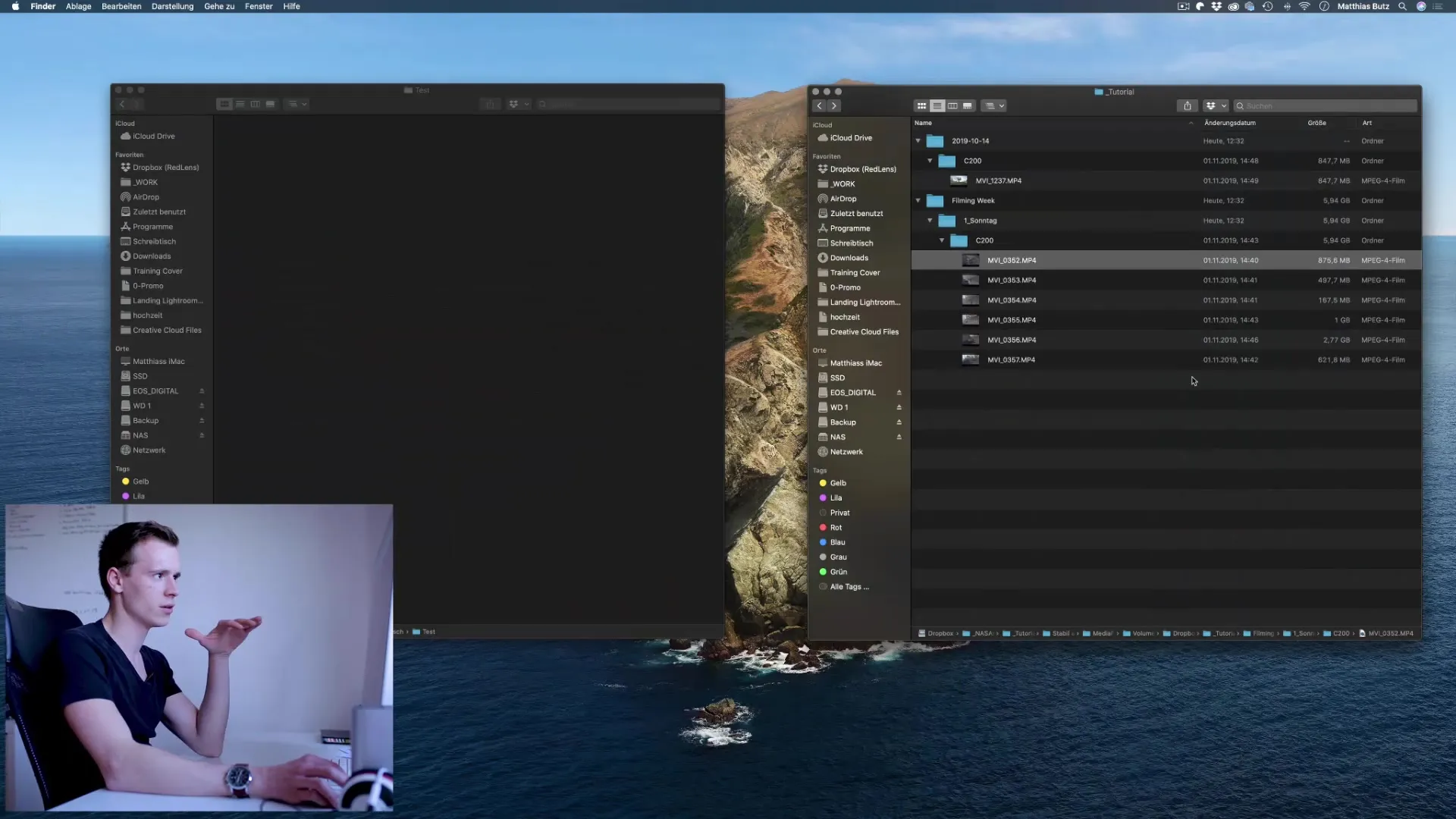
Een effectief systeem is om de clips te sorteren op basis van het type opname. Dit helpt je om tijdens de videobewerking sneller toegang te krijgen tot het benodigde materiaal.
3. Duidelijke benoeming van de clips
Zorg ervoor dat je de bestandsnamen zinvol maakt. Een goede benoeming omvat de datum en de inhoud van de opname. Bijvoorbeeld „2019-10-31_Broll_Clip1“.
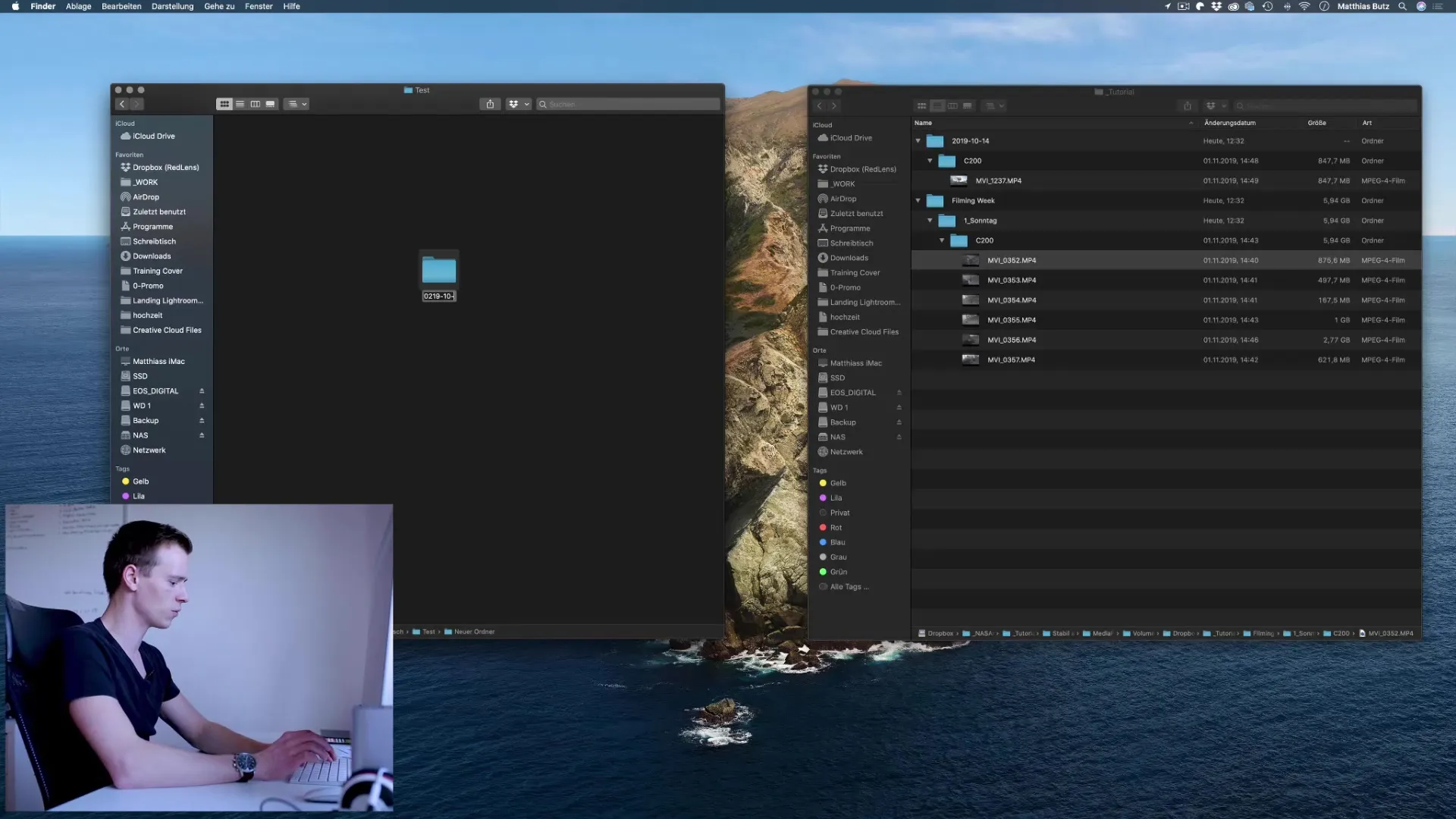
Deze praktijk vergemakkelijkt niet alleen de terugvindbaarheid, maar zorgt er ook voor dat je later beter kunt begrijpen wat je op welke dag hebt opgenomen.
4. Media importeren
Zodra al je media georganiseerd zijn, ga je terug naar Premiere Pro. Open je project en ga naar de media-importfunctie.
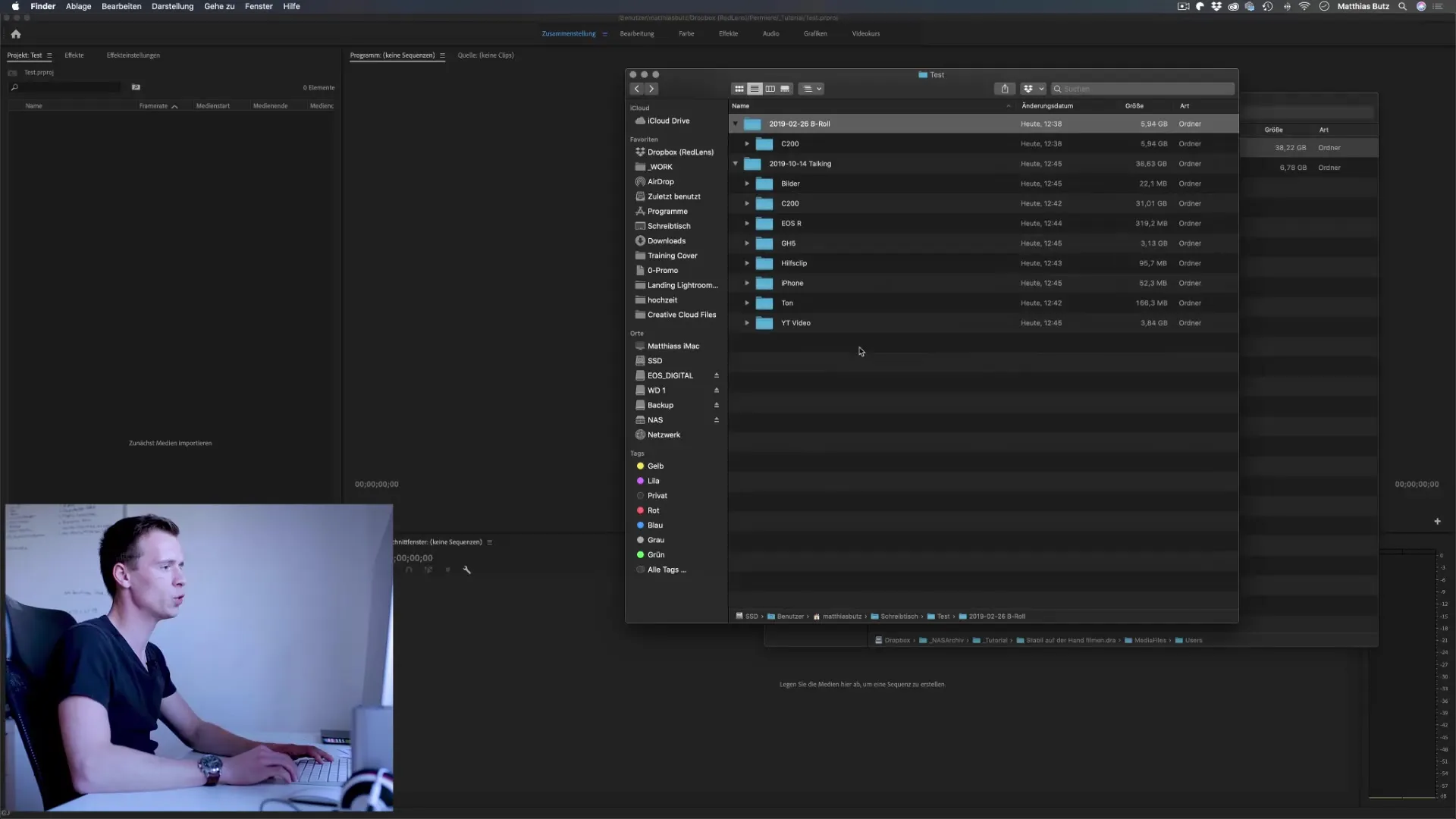
Hier kun je de gehele structuur die je in je bestandssysteem hebt aangemaakt eenvoudig overnemen. Sleep je mappen gewoon via drag & drop naar het Premiere Pro-gedeelte.
5. Sequentie aanmaken
Nadat de media zijn geïmporteerd, maak je een nieuwe sequentie aan. Ga hiervoor naar „Bestand“ -> „Nieuw“ -> „Sequentie“ en kies de juiste instellingen op basis van je materiaal.
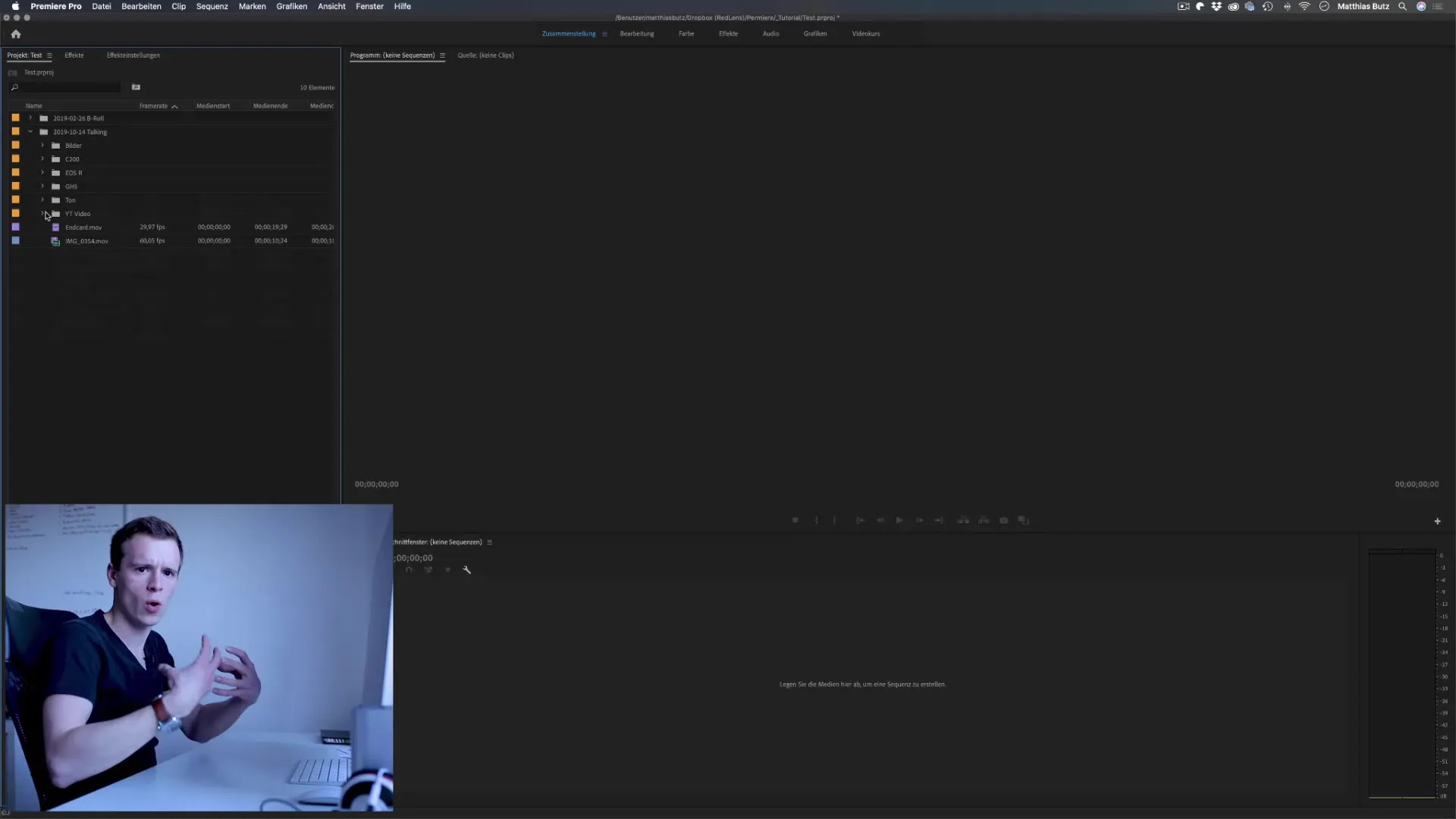
De juiste sequentie-instellingsprocedure is belangrijk om ervoor te zorgen dat alle clips correct worden weergegeven. Je moet de resolutie en de framerate aanpassen aan je filmmateriaal.
6. Aangepaste instellingen instellen
Om je sequenties verder aan te passen, kun je een eigen instelling creëren die aan je specifieke vereisten voldoet. Ga hiervoor naar de „Sequenteinstellungen“ en pas de framerate en resolutie aan.
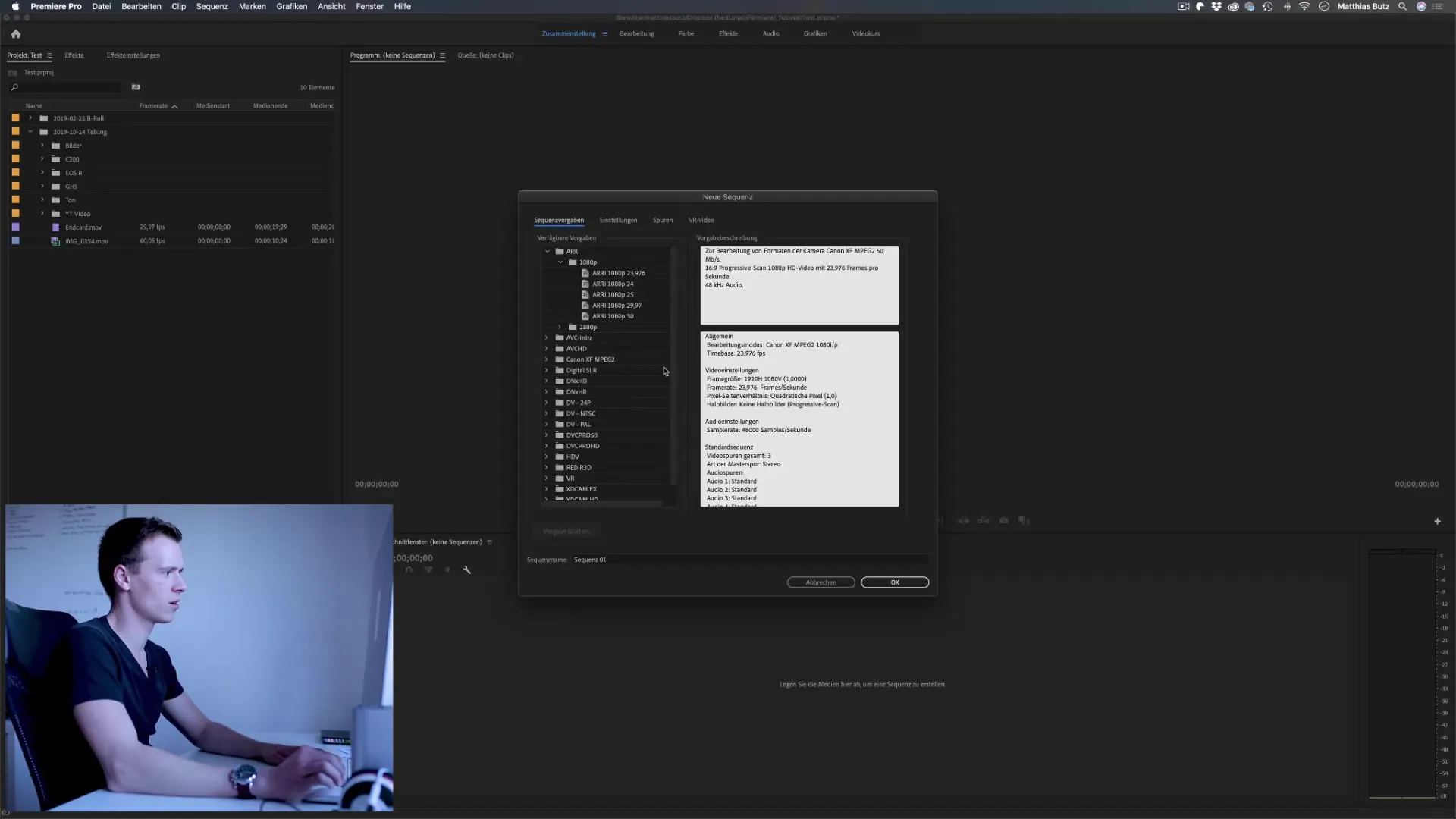
Het is raadzaam om deze instellingen zorgvuldig af te stemmen om later problemen met beeldkwaliteit of synchronisatie van geluid en beeld te vermijden.
7. Clips plaatsen
Nu kun je de geïmporteerde clips in de tijdlijn plaatsen. Gebruik de visuele aanwijzingen van Premiere Pro om ervoor te zorgen dat alles op de juiste plaats staat.
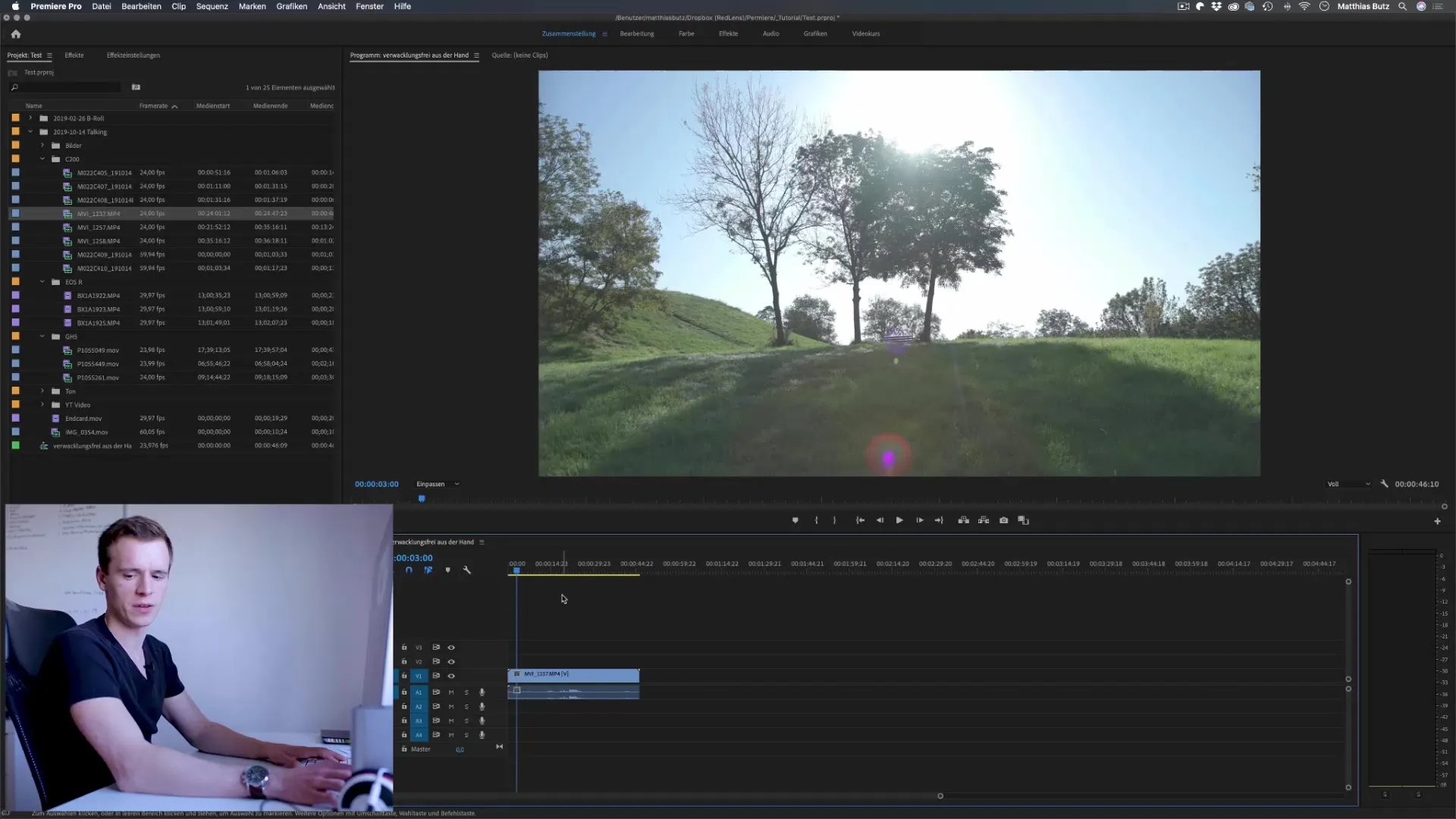
Wanneer je een clip toevoegt, vraagt Premiere of de sequentie-instellingen moeten worden behouden of aangepast. Kies op basis van je project en je behoeften de optie die het beste bij je past.
8. Projectinstellingen controleren
Een extra belangrijk punt is het controleren van de projectinstellingen. Controleer of je resoluties en framerates correct zijn ingesteld en of de preview-instellingen aan je vereisten voldoen.
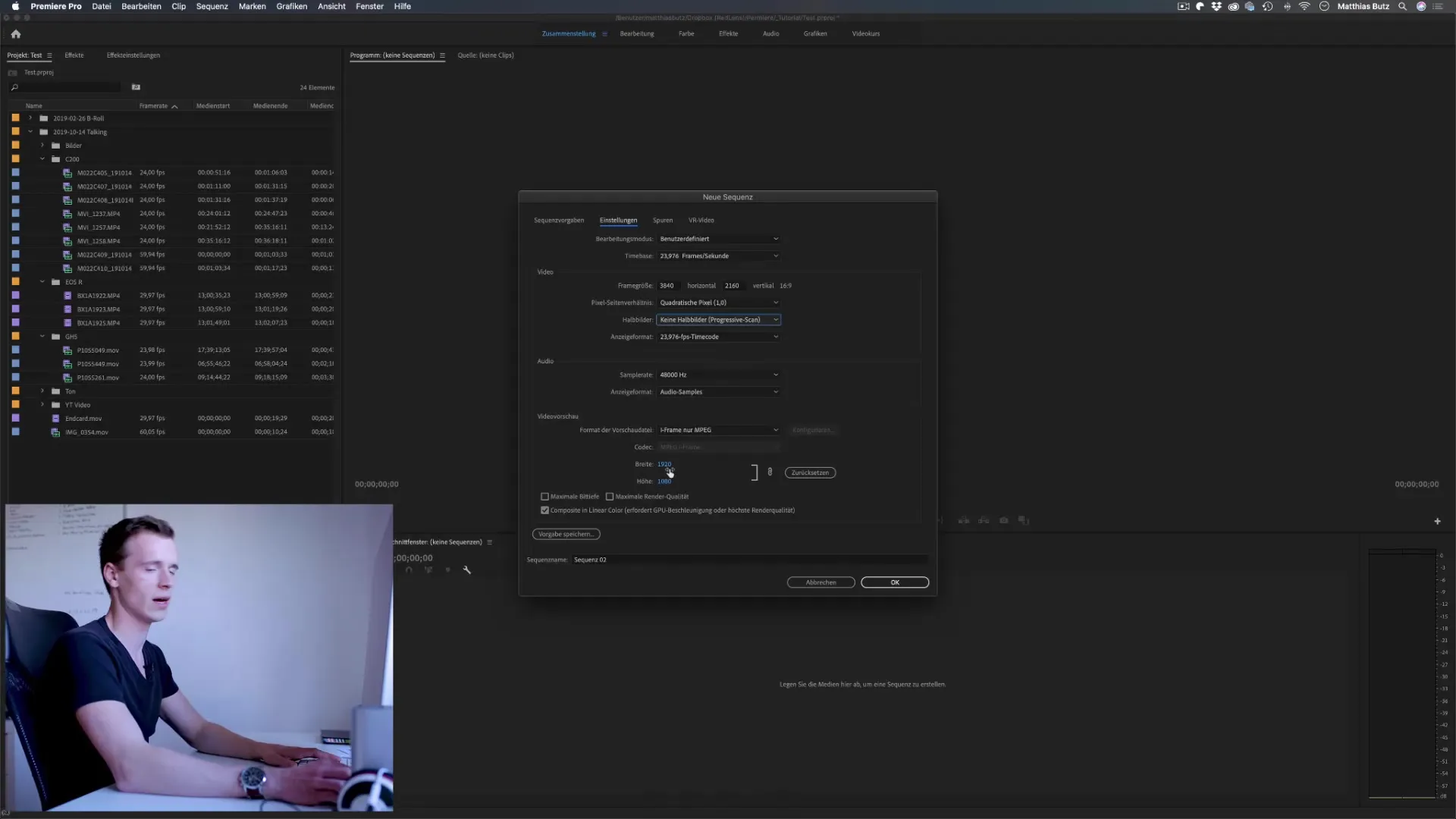
Een nauwkeurige controle zorgt ervoor dat je finale exports de best mogelijke kwaliteit hebben.
Samenvatting – Premiere Pro CC: Optimale mapstructuur en import
De juiste structuur en import van je media zijn essentieel voor het succes van je videoproject. Door je clips en projecten vanaf het begin duidelijk te organiseren, minimaliseer je mogelijke problemen en kun je efficiënter werken. In de volgende lessen leer je meer over de nuances van videobewerking en hoe je je projecten verder kunt optimaliseren.
FAQ
Hoe benoem ik mijn clips optimaal?Benoem ze met datum en inhoud, bijv. „2019-10-31_Broll_Clip1“, om de terugvindbaarheid te vergemakkelijken.
Hoe maak ik een nieuwe sequentie aan in Premiere Pro?Ga naar „Bestand“ -> „Nieuw“ -> „Sequentie“ en kies de juiste instellingen.
Waarom is de mapstructuur belangrijk?Een duidelijke structuur helpt om het overzicht over je media te behouden en bespaart tijd bij het bewerken.
Hoe pas ik de sequentie-instellingen in Premiere aan?Ga naar „Sequenteinstellungen“ en pas framerate en resolutie aan jouw filmmateriaal aan.


